Fonctionnalité du stylet (IFP33)
La ViewBoard est livré avec deux stylets ViewSonic (le modèle peut varier en fonction de l'appareil livré). Avec ces stylets, interagissez avec certaines applications de votre ViewBoard telle la myViewBoard Whiteboard, avec plus de précision et de contrôle.
Découvrez les fonctionnalités du stylet.
Fonctionnalités et spécifications de base
Peu importe le modèle de stylet ViewSonic que vous possédez avec votre ViewBoard, les modèles de stylets comportent les spécifications et fonctionnalités suivantes :
- Pointes du stylet : les deux extrémités du stylet peuvent être utilisés pour interagir avec le tableau, avec des différences de fonctionnalités particulières dans myViewBoard Whiteboard.
- Pointe fine : pointe fine de 3 mm ou 4 mm.
- Pointe épaisse : pointe de 7 mm ou 9 mm d'épaisseur.
- Annotation : écrivez sur le tableau lorsque vous utilisez l'outil Stylo de la barre d'outils latérale ou lorsque vous utilisez myViewBoard Whiteboard. (Voir ci-dessous.)
- Option tactile : chaque côté du stylet peut être utilisé pour les interactions tactiles sur le ViewBoard, telles que l'ouverture d'applications et d'autres interactions tactiles typiques.
- Pointes de rechange : changez vos pointes usées avec les pointes de rechange fournies avec le stylet.
- Attaches magnétique : le côté plat du stylet peut être fixé à l'avant de votre ViewBoard pour le rangement.
 VB-PEN-009
VB-PEN-009
De plus, certains modèles de stylets (VB-PEN-004 et VB-PEN-007) peuvent comporter les éléments suivants :
- Boutons supplémentaires : certains modèles de stylet disposent de boutons supplémentaires d'options spéciales. Ceux-ci peuvent inclure :
- Navigation vers les pages précédentes et suivantes.
- Affichage d'un projecteur sur l'écran.
- Gomme : Au lieu de la pointe épaisse, certains stylets comportent une extrémité de surface plate qui fait office de gomme virtuelle et efface les traits.
- VB-PEN-004 : Ce modèle de stylet est également livré avec un étui de chargement, qui contient vos stylets et se connecte à votre ViewBoard via USB.
 VB-PEN-007
VB-PEN-007
Rangements des stylets
 Deux stylets VB-PEN-009 rangés sur la face avant d'un IFP33.
Deux stylets VB-PEN-009 rangés sur la face avant d'un IFP33.
Situées sur le panneau avant, à côté de chaque section du port avant, deux bandes magnétiques (identifiables par un contour) sont présentes pour un rangement sûr et pratique du stylet.
Outil Stylo de la barre d'outils latérale
La barre d'outils latérale inclut l'outil Marqueur 
myViewBoard Whiteboard
Les myViewBoard peuvent offrir une expérience interactive améliorée grâce à l'utilisation des stylets ViewSonic sur le canevas. Ce stylet peut être utilisé pour créer du contenu ou présenter des leçons de manière plus immersive. Certains modèles de ViewBoards sont livrés avec des stylets ViewSonic. Pour les utilisateurs d'iPad en revanche, il est également possible d'utiliser des stylets Bluetooth ViewSonic à la place de l'Apple Pencil.
Utilisation du stylet ViewBoard
Selon le modèle de ViewBoard livré, vous pouvez recevoir un modèle de stylet différent. Cet article se concentrera principalement sur les fonctionnalités du stylet basique VB-PEN-002.
Fonctionnalité pointe fine/pointe épaisse
Le VB Pen 02 est équipé d'une fonctionnalité double pointe. Ce stylet comporte une pointe fine et une pointe arrondie plus épaisse, ce qui permet de basculer facilement entre le mode dessin et d'autres actions de modification du canevas.
Le panneau intéractif détecte la fonctionnalité du stylo en fonction de la taille du diamètre de la pointe. Le VB-Pen-002 présente des diamètres de 8 mm (pointe épaisse) et de 3 mm (pointe fine). D'autres modèles de stylos peuvent présenter des diamètres de 9 mm et 4 mm respectivement.
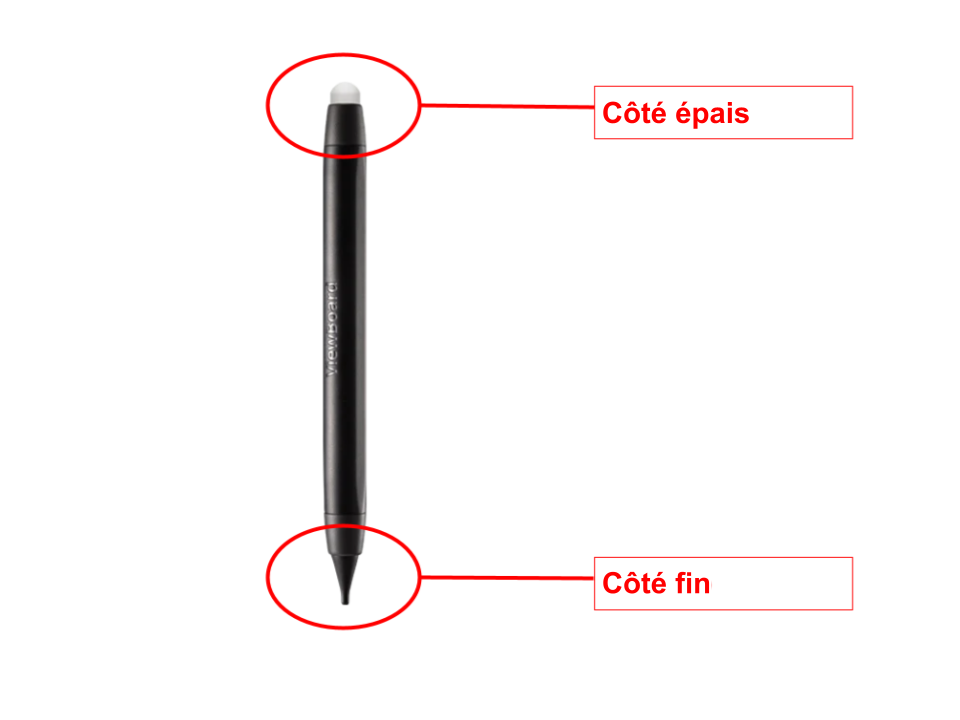
Lors du premier lancement de l'application myViewBoard, la pointe fine du stylet produit par défaut un fin trait rouge. La pointe épaisse, en revanche, dessine par défaut une ligne noire plus épaisse.
Les utilisateurs peuvent personnaliser la couleur du stylet, l'épaisseur du trait et l'opacité des pointes fines et épaisses dans le sous-menu des outils du stylet. Ces paramètres ne seront enregistrés que pendant une session active. Si l'application myViewBoard est redémarrée, les paramètres par défaut du stylet seront restaurés.
 Exemple de traits personnalisés tracés utilisant la pointe épaisse (gauche) et la pointe fine (droite) du stylet.
Exemple de traits personnalisés tracés utilisant la pointe épaisse (gauche) et la pointe fine (droite) du stylet.
Un utilisateur effectue des traits rouges fins par défaut avec la pointe fine du stylet, puis modifie la couleur et l'épaisseur du trait. L'utilisateur crée ensuite des traits noirs plus épais par défaut avec le côté épais du stylo, puis modifie la couleur, l'épaisseur et l'opacité.
Le côté épais du stylet fonctionne de la même manière que votre doigt lorsque vous utilisez myViewBoard sur un écran tactile. Ainsi, tout comme vous appuyez sur les icônes de la barre d'outils principale avec votre doigt pour utiliser différents outils, vous pouvez également utiliser le côté épais du stylet pour effectuer les mêmes actions.
Avec la pointe épaisse du stylet, les utilisateurs sélectionnent différents outils dans la barre d'outils principale et les utilisent sur le canevas.
Utilisation du doigt pour déplacer les réglages du canevas
Lorsque vous utilisez un stylet dans myViewBoard pour Windows ou Android sur un ViewBoard, vous souhaiterez peut-être uniquement dessiner et interagir avec des objets sur le canevas avec le stylet et vous déplacer sur le canevas avec le toucher. Dans de tels cas, vous souhaiterez activer les paramètres Déplacer le canevas avec le doigt.
Lorsque cette option est activée, les utilisateurs peuvent utiliser exclusivement le stylet pour écrire et utiliser les outils myViewBoard sur le canevas, tandis que le toucher du doigt ne fait que déplacer ou effectuer un zoom avant/arrière. La barre d'outils principale répondra également au toucher du doigt, mais les outils sélectionnés ne seront fonctionnels qu'avec le stylet.
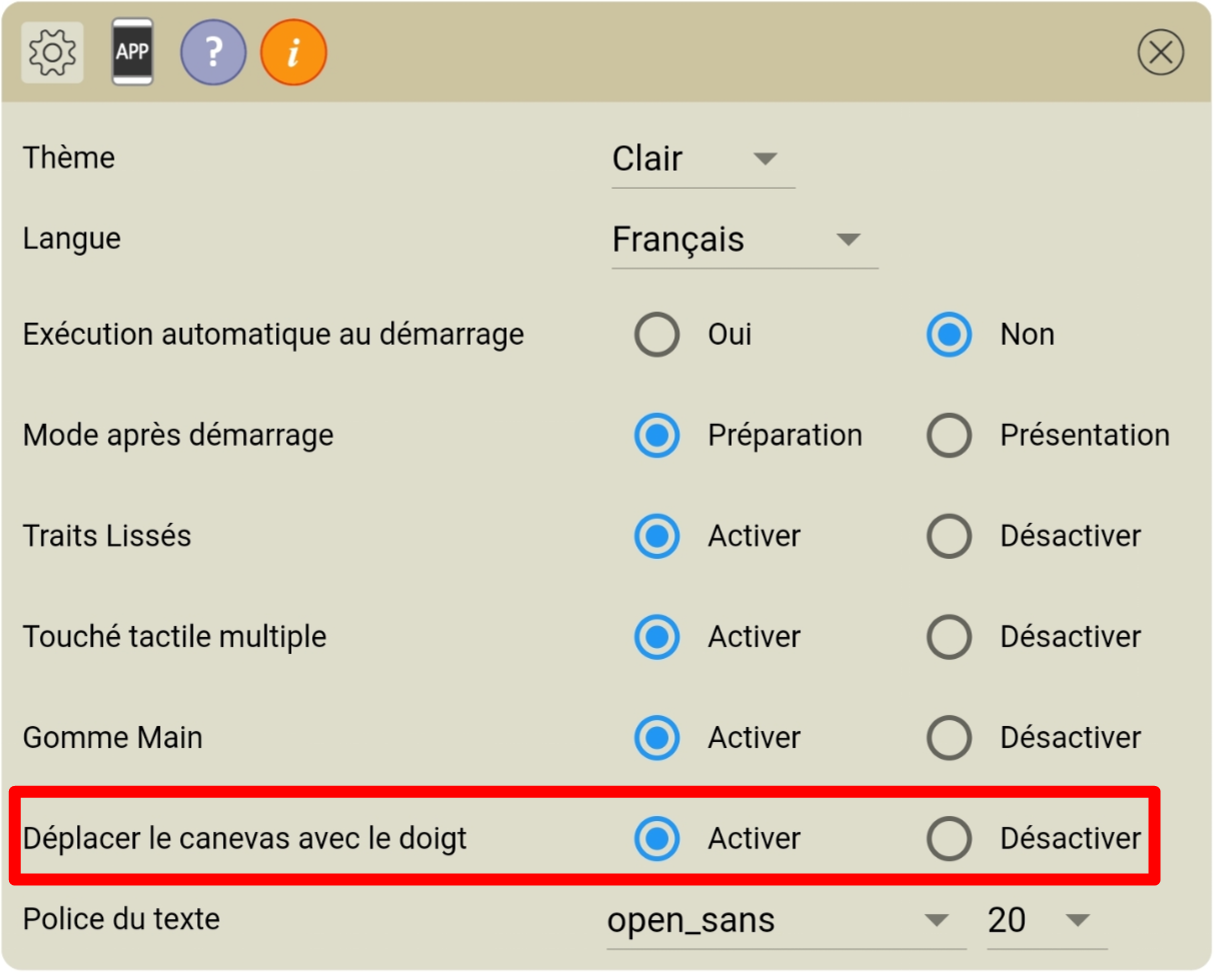
Prise en charge du stylet dans la version iPad iOS de myViewBoard
Lorsque vous utilisez la version iOS de myViewBoard sur un appareil iPad, l'Apple Pencil, ainsi que d'autres stylets Bluetooth comme le ViewSonic ACP501, peuvent être utilisés sur le canevas.
En général, tout comme l'Apple Pencil, le stylet Bluetooth offre aux utilisateurs une meilleure précision que le toucher du doigt lors de l'utilisation du myViewBoard sur iPad.
 Accueil
Accueil
